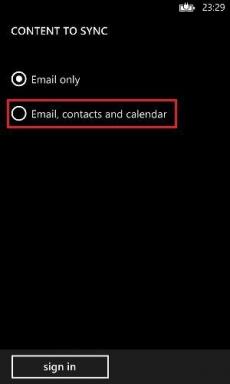أفضل 7 طرق لتوفير عمر البطارية في Galaxy S10 و S10 Plus
منوعات / / November 29, 2021
مقارنةً بـ OnePlus و Xiaomi ، لا تُعرف Samsung بعمر بطارية بطارياتها الرئيسية. الهواتف مثل Galaxy S10 و جالكسي نوت 9 يستغرق وقتا طويلا للشحن. والأخبار السيئة هي أن هذه الهواتف تفقد الشحن قريبًا جدًا ، خاصةً إذا كان لديك كل تم تمكين ميزات خيالية.

لذا ، إذا كنت شخصًا يواجه عمر بطارية ضعيفًا على جهازي Samsung Galaxy S10 و S10 Plus الجديدين ، فإليك بعض الحيل لمساعدتك في إصلاح ذلك وإطالة وقت تشغيله.
لنلقي نظرة.
1. تنشيط الوضع الليلي
من أول الأشياء التي يجب القيام بها هو تمكين الوضع الليلي. ربما تعلم بالفعل أن سلسلة Galaxy S10 بأكملها تحزم شاشات Super AMOLED. وبالتالي ، من المنطقي فقط الاستفادة منها عمر أطول للبطارية. وإحدى أفضل الطرق هي التبديل إلى الوضع المظلم على مستوى النظام.

سيؤدي التبديل إلى الوضع الليلي إلى طلاء الشاشة بالكامل باللون الأسود ، وبالتالي توفير الطاقة على المدى الطويل. على عكس ذلك ، يقوم Light Mode بتشغيل غالبية وحدات البكسل ، والتي (خمنت أنها صحيحة) تستهلك المزيد من العصير.
لتمكين الوضع الليلي ، انتقل إلى الإعدادات> العرض وقم بتبديل مفتاح الوضع الليلي.

بالإضافة إلى ذلك ، يمكنك أيضًا الحصول على أحد تطبيقات خلفيات AMOLED الرائعة مثل Darkops AMOLED Wallpapers. بالإضافة إلى ذلك ، يمكنك تنشيط الوضع المظلم على التطبيقات المتوافقة مثل Twitter و Chrome و Reddit ، إلخ.
تنزيل خلفيات Darkops AMOLED
أيضا على توجيه التكنولوجيا
2. قم بالتبديل إلى شاشة FHD
يتيح لك Galaxy S10 / S10 Plus التبديل بين دقة الشاشة FHD + و WQHD +. على الرغم من أن الأخير يبدو مذهلاً (ألوان نابضة بالحياة وصور أكثر وضوحًا) ، فمن الأفضل التبديل إلى دقة FHD + للاستخدام اليومي.
لتغييره ، انتقل إلى الشاشة> دقة الشاشة ، وانقر فوق FHD + واضغط على تطبيق.


ومتى كان عليك مشاهدة ملف فيلم أو برنامج تلفزيوني، يمكنك ببساطة تشغيله حتى QHD +.
3. تعطيل Always On Display
نعم ، قد تبدو شاشة Always On Display (AOD) رائعة حقًا ، ولكن لا تنسَ أنها تتطلب طاقة لمواصلة الجري.

لذلك ، إذا كنت تخشى ألا يتمكن جهاز S10 / S10 Plus من الاستمرار طوال اليوم ، فيمكنك دائمًا إيقاف تشغيله من قائمة الإعدادات السريعة.

لكن الحل الوسط المثالي هو ميزة الجدول. على سبيل المثال ، إذا لم تكن بحاجة إلى شاشة AOD بعد ساعات العمل ، يمكنك جدولة التوقيتات وفقًا لذلك.
للقيام بذلك ، انتقل إلى قفل الشاشة> دائمًا على الشاشة> وضع العرض ، وانقر على الخيار الثالث. اضبط الجدول الزمني حسب رغبتك.


بدلاً من ذلك ، يمكنك الانتقال إلى خيار Tap to show الذي سيعرض الخيارات الضرورية لك عند النقر على الشاشة. بعد 10 ثوانٍ من عدم النشاط ، سوف يعود إلى وضعه المعتاد.
نصيحة رائعة: سيؤدي تنشيط إعداد السطوع التلقائي لـ AOD إلى ضبط سطوع AOD وفقًا للسطوع المحيط.
أيضا على توجيه التكنولوجيا
4. بطارية تكيفية
تعد البطارية التكيفية من أحدث الميزات في سلسلة Galaxy S10. تستخدم هذه الوحدة لغة الآلة للتعرف على عادات هاتفك واستخدام التطبيق. بهذه الطريقة ، فإنه يعطل أي تطبيق يحتمل أن يستنزف البطارية دون داع.
لتمكينه ، انتقل إلى Device Care> Battery.


بعد ذلك ، انقر فوق وضع الطاقة ، وقم بتبديل مفتاح البطارية التكيفية. لا يتم تشغيل هذا الوضع على الفور. سيتعلم أولاً عادات هاتفك واعتمادًا على أن وقت الانتظار سيتحسن بمرور الوقت.


لمعرفة كيف قام هاتفك بتصنيف التطبيقات ، تمكين خيارات المطور أول.
للقيام بذلك ، انتقل إلى الإعدادات> حول الهاتف> معلومات البرنامج وانقر على رقم البناء سبع مرات. بمجرد التمكين ، ابحث عن تطبيقات الاستعداد.


بشكل افتراضي ، يصنف الهاتف التطبيقات إلى الفئات التالية:
- نشيط
- متكرر
- طقم العمل
- نادر
- أبدا
إذا كنت ترغب في تغيير الفئات يدويًا ، فانقر فوق أحد التطبيقات وحدد التطبيق الذي تعتقد أنه يناسب التطبيق بشكل أفضل.
5. أوضاع الطاقة
أثناء وجودك داخل صفحة البطارية ، قد ترغب أيضًا في التحقق من أوضاع الطاقة. يأتي Galaxy S10 بثلاثة أوضاع - أداء عالٍ ، وتوفير متوسط للطاقة ، وأقصى توفير للطاقة. بشكل عام ، تم تحسين الإعدادات لتناسب احتياجاتك. ومع ذلك ، إذا كنت تبحث عن تحقيق أقصى استفادة من البطارية ، فيمكنك تمكين أحد الأوضاع.

بطبيعة الحال ، عليك التضحية ببعض الوظائف في هذه العملية.
أيضا على توجيه التكنولوجيا
6. تحسين الإعدادات
يبدأ تحسين البطارية في Galaxy S10 و S10 Plus تلقائيًا عندما لا تستخدم هاتفك. يقلل هذا من سطوع الشاشة ، ومهلة الشاشة ، وحجم الوسائط تلقائيًا.
لتمكينه ، توجه إلى الإعدادات> العناية بالجهاز> البطارية ، وانقر على أيقونة ثلاثية النقاط في الزاوية العلوية اليمنى. حدد الإعدادات وابحث عن تحسين الإعدادات. بدّل المفتاح لتمكينه. بسيط.


في الوقت نفسه ، قد ترغب أيضًا في تمكين "وضع التطبيقات غير المستخدمة في وضع السكون" والبطارية التكيفية.

نصيحة محترف: اضغط لفترة طويلة على أيقونة Dolby Atmos في الإعدادات السريعة لاكتشاف ملفات تعريف صوت إضافية.
7. تقليل مهلة الشاشة
أخيرًا وليس آخرًا ، تحقق من إعدادات مهلة الشاشة. إذا كنت شخصًا يُبقي الهاتف جانبًا دون قفله ، فستساعدك شاشة صغيرة في الوقت المحدد من منظور الأمان والبطارية.


بشكل عام ، يكفي وقت تشغيل الشاشة لمدة 30 ثانية. لإجراء التغييرات ، انتقل إلى إعدادات العرض وانتقل لأسفل لرؤية خيار مهلة الشاشة.
مرحبًا ، بطارية أطول!
يمكن للهاتف الذي يتميز بعمر بطارية ضعيف إلى حد ما أن يصيب الأعصاب حقًا. ما يزيد الأمر سوءًا هو أنه إذا لم يكن لديك شاحن متوافق ، فإن Galaxy S10 / S10 Plus يستغرق وقتًا ممتعًا لإعادة الشحن.
أيضًا ، عندما يتعلق الأمر بضعف عمر البطارية ، يعتمد الكثير على وقت الشاشة. على سبيل المثال ، بالكاد أستطيع أن أمضي اليوم مع شاشة في الوقت المحدد حوالي أربع ساعات. ومن ثم ، فمن المنطقي أن تحمل ملف بنك الطاقة المحمول (مثل شاحن Anker PowerCore 26800 المحمول) كخطة احتياطية.
يشتري.
التالي: جهاز Galaxy S10 Plus هو جهاز طويل القامة. إذا كنت تجد صعوبة في التوفيق بين عملك بيد واحدة ، فاقرأ المنشور التالي للحصول على النصائح والحيل بيد واحدة.